Fotoğraflarım neden iPhone'umda kayboldu?
Böyle bir sorun birçok Apple kullanıcısı için kafa karıştırıcı ve can sıkıcıdır. Kendilerinin iPhone'dan kaybolan fotoğraflar En son iOS 18'ye güncelledikten sonra iPhone'daki pek çok anlamlı fotoğraf rastgele kayboldu. Hatta bazı kişiler iPhone fotoğraflarının Film Rulosundan tamamen kaybolduğunu bile fark ediyor. Korkma! Bu yazı, fotoğraflarınızın iPhone'dan kaybolmasının nedenlerini açıklayacak ve onları geri almak için etkili çözümler sunacaktır. Kendinizi aynı durumda bulursanız, fotoğrafların iPhone'dan kaybolması sorununu çözmenin 6 yöntemini burada bulabilirsiniz.

- Bölüm 1. iPhone'umdaki Fotoğraflarım Neden Kayboldu?
- Bölüm 2. 1-Kaybolan iPhone Fotoğraflarını Kurtarmak İçin Tıklayın [En İyi]
- Bölüm 3. iPhone'daki Fotoğrafları Düzeltmenin Diğer Dört Yöntemi Kayboldu
- Bölüm 4. İOS Sistem Kurtarma Aracıyla Kaybolan iPhone'daki Resimleri Düzeltme
- Bölüm 5. iPhone'da Kaybolan Fotoğraflar hakkında SSS
Bölüm 1. iPhone'umdaki Fotoğraflarım Neden Kayboldu?
Başlangıç olarak, iPhone'daki fotoğrafların aniden kaybolmasının nedenini bulmak önemlidir. Sonuç olarak, bir dahaki sefere iPhone'da fotoğrafların kaybolması gibi benzer sorunlardan kaçınabilirsiniz. Fotoğrafların iPhone film rulosundan kaybolmasının ve iCloud resimlerinin kaybolmasının nedenlerini kontrol etmek için aşağıdaki yaygın nedenlere göz atmanız yeterli.
- • iOS 18/17'e güncelleyin veya kararsız bir sistemle bilinmeyen bir yedeklemeden geri yükleyin.
- • Ağır uygulamalar, çeşitli fotoğraflar, videolar, belgeler ve diğer iPhone dosyaları nedeniyle düşük depolama alanı.
- • Biri iPhone fotoğraflarınızı silin veya fark edilmeden gizleyin.
- • Farklı bir iCloud hesabına giriş yapın veya iCloud Fotoğraf Eşitleme'yi devre dışı bıraktınız.
- • Film Rulosu ayarlarında diğer değişiklikleri yapın.
Yukarıda açıklanan sebepler ile iPhone 16/15/14/13/12/11/X'te silinen fotoğraflarınızı veri kaybı yaşamadan geri almak daha kolay olacaktır.
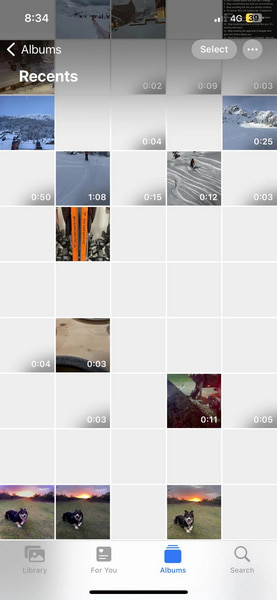
Bölüm 2. 1-Kaybolan iPhone Fotoğraflarını Kurtarmak İçin Tıklayın [En İyi]
Kaybolan iPhone fotoğraflarını herhangi bir yedekleme olmadan kurtarmak istiyorsanız, şu adrese dönmelisiniz: Apeaksoft iPhone Veri Kurtarma. Bu güçlü veri kurtarma aracı, iOS aygıtlarındaki kayıp verileri yedeklemeye gerek kalmadan veya iCloud/iTunes yedekleme dosyalarından doğrudan kurtarmanıza yardımcı olabilir.

4,000,000 + Yüklemeler
Kaybolan iPhone fotoğraflarını yedeklemeden kurtarabilirsiniz.
Kurtarma işleminden önce fotoğrafları önizleyebilirsiniz.
Fotoğraflar, mesajlar, takvim, sesli notlar, WhatsApp sohbetleri vb. dahil olmak üzere birçok iOS veri türünü kurtarabilir.
İOS 16 çalıştıran en yeni iPhone 18 serisiyle çalışır.
1. Adım iPhone'unuzu bağlayın ve doğrudan kurtarma işlemini başlatın
Bu tek noktadan iPhone Veri Kurtarma aracını Mac/Windows'ta indirin ve başlatın. iPhone'unuzu bilgisayarınıza takın. Seçmek İOS Cihazından Kurtarve çeşitli iOS dosyalarının kategoriler halinde listelendiğini görebilirsiniz. Kişiler, mesajlar, resimler, şarkılar, videolar ve daha fazlası gibi popüler veri türlerini sol panelde bulabilirsiniz.
2. Adım iPhone fotoğraflarıyla ilgili tüm dosyaları işaretleyin ve kaybolan fotoğrafları tek tek önizleyin. Ardından kaybolan iPhone fotoğraflarını seçin ve Kurtarmak kolayca geri almak için düğmeye basın.

Bölüm 3. iPhone'daki Fotoğrafları Düzeltmenin Diğer Dört Yöntemi Kayboldu
1. iPhone'umda Kaybolan Fotoğraflarımı Düzeltmek için iPhone'u Yeniden Başlatmaya Zorlayın
İPhone fotoğraflarınız kaybolduğu anda, eksik olanları kolaylıkla kurtarmak için aşağıdaki adımları izleyin.
Bu iPhone fotoğrafların sorunu çözdü düzeltmek için kaba ama kullanışlı bir çözümdür. Bu eksik fotoğrafların geri gelip gelmediğini görmek için Apple cihazınızı yeniden başlatabilir ve Fotoğraflar uygulamasını tekrar çalıştırabilirsiniz.
Basın hacim Up > Aşağı hacmi düğmeleri sırayla kullanın. Ardından tuşuna basın ve basılı tutun Power Apple logosunu görene kadar düğmesine basın.

Yeniden başlatmaya zorlama, gibi genel sorunları düzeltmek için güçlü bir çözüm olabilir iPhone notları kayboldu, mesajlar eksik, vb. kaybolan fotoğraflardan başka.
2. Kaybolan iPhone Fotoğraflarını Düzeltmek için Son Silinen Albümü Kontrol Edin
"İPhone Film Rulosu'ndaki eksik fotoğrafları nasıl bulabilirim?"

İPhone fotoğraflarını yanlışlıkla silmeniz de mümkündür. Yani kontrol etsen iyi olur Son Silinmiş Klasör. Açık Fotoğraflar seçilecek uygulama Albümler, sonra vur Son Silindi iPhone'dan kaybolan fotoğrafları görmek için. Daha sonra dokunun Seç ve belirli resimleri işaretleyin. vurman gerek Kurtarmak ve ardından eksik iPhone fotoğraflarını geri yüklemeyi onaylayın.
3. Kaybolan iCloud Resimlerinin Düzeltilmesi için iCloud Fotoğraf Kitaplığı'nı açın
"Az önce iPhone iCloud'dan kaybolan fotoğrafları buldum ..."
iCloud Fotoğraf Kitaplığı'nı açtığınızda, iCloud'daki kitaplığın tamamına otomatik olarak erişebilirsiniz. Ancak devre dışı bıraktıysanız çalışmaz iCloud Fotoğraf Senkronizasyonu or Fotoğraf Akış.

Çok açık Ayarlar Uygulamayı ilk olarak iPhone'da kullanın. Adınızı seçin ve dokunun iCloud, vur Fotoğraflar ve sonra aç iCloud Fotoğraf Arşivi. Bundan sonra, Film Rulosu fotoğraflarını ve diğer iPhone resimlerini Tüm Resimler albüm.
4. Kaybolan Fotoğrafları iTunes Yedeklemesinden Geri Yükleme
"İPhone fotoğraflarım nedenini bilmeden geri yüklenmeye devam ediyor ..."
Eğer varsa yedeklenmiş iPhone fotoğrafları Daha önce iTunes ile kullandıysanız, daha sonra iPhone'dan kaybolan fotoğrafları geri yükleyerek geri getirebilirsiniz. Bir USB kablosu kullanarak iPhone'u Mac'e veya PC'ye bağlayın. Bu bilgisayara güvenin ve tespit edildikten sonra iPhone düğmesine tıklayın. Ardından, simgesine dokunmak için Özet menüsünü bulun Restore Backup iPhone'un kaybolan fotoğraflarını iTunes ile geri yüklemek için.

Bunları da bilmek isteyebilirsiniz: geri yükledikten sonra iPhone fotoğraflarını kurtar, yedekleme olmadan bile.
Bölüm 4. İOS Sistem Kurtarma Aracıyla iPhone'da Kaybolan Resimleri Düzeltme [En İyi]
"Son birkaç yılda binlerce fotoğraf içeren iPhone fotoğraf albümüm kayboldu! İPhone 16'den kaybolan fotoğrafları nasıl kurtarabilirim?"
İPhone fotoğraflarını manuel olarak silmemişseniz, ana nedenler sistem hataları olmalıdır. Bunun nedeni, iOS sisteminizde iPhone fotoğraflarınızın kaybolmasını sağlayan bir sorun olması.
Ancak bazı şeylerin çözülmesi daha kolay olabilir. Bu süre zarfında başvurabilirsiniz. Apeaksoft iOS Sistem Kurtarma yardım için. Arızalı iOS sistemini normale döndürmenize yardımcı olacak profesyonel ancak kullanımı kolay bir iPhone sistem kurtarma programıdır. Böylece iPhone sistem hatalarını birkaç tıklamayla düzeltebilir ve gelecekte iPhone fotoğraflarının kaybolma sorununu önleyebilirsiniz.

4,000,000 + Yüklemeler
iPhone'un takılı kalmasını düzeltin DFU modu, kurtarma Modu, Apple logosu, kulaklık modu ve diğer anormal durumlar FaceTime bağlanmıyor normal duruma geri dönün.
İPhone'u devre dışı bırakma iTunes olmadan ve veri kaybı olmadan.
Mevcut verileri silmeden veya zarar vermeden devre dışı bırakılmış iPhone / iPad / iPod cihazını onarın.
İOS 18'yi ve en yeni iPhone 16 serisini destekleyin.
İPhone sistem onarım aracını indirip yükleyin. Musluk iOS Sistem Kurtarma Güncelleme, geri yükleme ve diğer nedenlerden sonra iPhone'dan kaybolan fotoğrafları güvenli bir şekilde düzeltmek için.
 2. Adım İPhone'u PC'ye bağlayın
2. Adım İPhone'u PC'ye bağlayıniPhone'u Windows PC'nize veya Mac'inize bağlamak için bir yıldırım USB kablosu kullanın. Eksik iPhone fotoğraflarını geri yükledikten sonra iPhone'unuzda ne gibi değişiklikler olacağına ilişkin aşağıdaki maddeleri okuyun. Vurmak Başlama eğer katılıyorsan.
 3. Adım DFU moduna girin
3. Adım DFU moduna girinAdım adım kılavuzla iPhone'unuzu DFU moduna geçirmeniz gerekiyor. iPhone 6s ve daha önceki genel Apple kullanıcıları için basılı tutabilir ve tuşuna basabilirsiniz. Ana Sayfa ve Power düğmelerini yaklaşık 10 saniye basılı tutun, ardından algılanacak DFU moduna girmek için Gücü bırakın.
 4. Adım Algılanan iPhone bilgilerini kontrol edin
4. Adım Algılanan iPhone bilgilerini kontrol edinİPhone'unuz iOS Sistem Kurtarma tarafından algılandıktan sonra, güncellenecek cihaz kategorisi, cihaz türü, cihaz modeli ve iOS sürümü dahil olmak üzere aşağıdaki bilgileri kontrol edin. Gerekirse yanlış öğeleri düzeltin.
 5. Adım iPhone'da kaybolan fotoğrafları kurtarma
5. Adım iPhone'da kaybolan fotoğrafları kurtarmaBasın Onarım Ürün yazılımını indirmek ve iOS sistemini onarmak için düğme. Ne kadar süre bekleyebileceğinizi bilebileceğiniz bir ilerleme çubuğu görüntülenir. Bu güçlü iOS sistem düzeltme yazılımı, iPhone'un Apple logosuna takılması, Facetime'ın bağlanmaması vb. gibi çeşitli sorunları çözmenize olanak tanır.

Bölüm 5. iPhone'da Kaybolan Fotoğraflar hakkında SSS
İPhone fotoğraflarımı nasıl gizlerim ve gizli fotoğraflarımı nasıl görebilirim?
Fotoğraflar uygulamasına gidin, dokunun. Son İşlemler > Gizlemek istediğiniz fotoğrafı seçin. öğesine dokunun üç nokta üstteki düğme. Seçme gizlemek > Fotoğrafı Gizle. Gizli fotoğraflarınızı görmek istiyorsanız Albümler altta. Aşağıya doğru kaydırın Gizli Gizli fotoğraflarınızı görmek için klasör.
iPhone fotoğrafları kalıcı olarak siliyor mu?
Evet, iPhone fotoğrafları 30 gün sonra kalıcı olarak silecektir. Yakın zamanda silinen fotoğrafları kurtarmak istiyorsanız şu adrese gidebilirsiniz: Son Silindi albüm ve onları kurtarın.
Kaybolan fotoğrafları iCloud yedeklemesinden kurtarabilir miyim?
Evet, fotoğraflarınızı yedeklemek için iCloud hizmetini kullanıyorsanız iPhone'unuzu sıfırlayabilir ve ICloud Yedeklemesinden Geri Yükleme kaybolan fotoğrafları kurtarmak için.
Sonuç
Artık iPhone fotoğraflarınızın neden kaybolduğunu anlayabilirsiniz. iPhone'da kaybolan fotoğrafların nasıl düzeltileceği altı yöntem kullanıyor. Kesinlikle tavsiye ediyoruz Apeaksoft iPhone Veri Kurtarma kaybolan tüm iPhone fotoğraflarını kurtarmanız için.




